wps怎么制作扁平化的目录样式? wps红色矩形扁平化目录的做法
百度经验 发布时间:2020-10-18 08:31:49 作者:雪荣纷纷  我要评论
我要评论
wps怎么制作扁平化的目录样式?wps中想要设计一个目录样式,该怎么设计呢?下面我们就来看看wps红色矩形扁平化目录的做法,需要的朋友可以参考下
wps中想要设计一款目录样式,该怎么设计呢?下面我们就来看看使用简单方法设计目录样式的技巧。

1、鼠标右键“设置背景格式”,在右侧弹出的属性设置窗格中,勾选纯色填充,选择合适的灰色进行填充。

2、在插入选项卡中点击形状,选择其中的矩形。

3、在页面上绘制出大小一致的矩形,摆放如图所示的位置。

4、选中矩形,在绘图工具中点击填充,选择红色进行填充,并设置为无边框。

5、接着再插入一条直线箭头,放置在矩形的一侧。

6、最后,在箭头位置输入序号和标题,这样红色矩形扁平化目录就制作完成了。

以上就是wps红色矩形扁平化目录的做法,希望大家喜欢,请继续关注脚本之家。
相关推荐:
wps2019怎么设置自动生成目录? wps2019目录的生成方法
相关文章
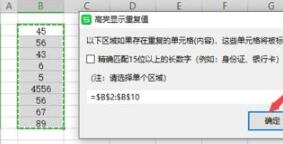
WPS2019表格怎么查找重复项?WPS2019表格查找重复项方法
WPS2019表格怎么查找重复项?这篇文章主要介绍了WPS2019表格查找重复项方法,需要的朋友可以参考下2019-08-06 WPS2019幻灯片怎么另存为jpg格式的图片?WPS2019幻幻灯片想要保存为jpg图片,该怎么保存呢?下面我们就来看看详细的教程,需要的朋友可以参考下2019-07-28
WPS2019幻灯片怎么另存为jpg格式的图片?WPS2019幻幻灯片想要保存为jpg图片,该怎么保存呢?下面我们就来看看详细的教程,需要的朋友可以参考下2019-07-28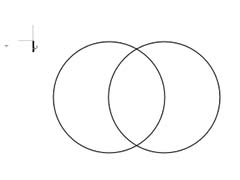 wps怎么快速绘制数学交集图?数学题中我们经常能看到交集图,该怎么绘制交集图呢?下面我们就来看看wps绘制交集图的教程,需要的朋友可以参考下2019-07-28
wps怎么快速绘制数学交集图?数学题中我们经常能看到交集图,该怎么绘制交集图呢?下面我们就来看看wps绘制交集图的教程,需要的朋友可以参考下2019-07-28 在日常办公中,如果想要把很多表格数据打印在同一页面上,所要用到的是WPS的缩印功能,在表单数据多的时候非常实用,需要的朋友可以参考下2019-07-23
在日常办公中,如果想要把很多表格数据打印在同一页面上,所要用到的是WPS的缩印功能,在表单数据多的时候非常实用,需要的朋友可以参考下2019-07-23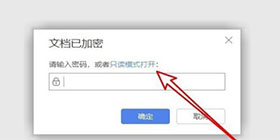 当我们接收到一份只读文档,却有需要修改的时候,不妨跟着下面的步骤,删除密码,恢复读写模式,需要的朋友可以参考下2019-07-23
当我们接收到一份只读文档,却有需要修改的时候,不妨跟着下面的步骤,删除密码,恢复读写模式,需要的朋友可以参考下2019-07-23 WPS怎么快速制作分数示意图?学习数学的时候,很多小朋友对于分数不是很好理解,想要制作一个分数示意图来帮助他们理解分数,该怎么操作呢?下面我们就来看看详细的教程,2019-07-17
WPS怎么快速制作分数示意图?学习数学的时候,很多小朋友对于分数不是很好理解,想要制作一个分数示意图来帮助他们理解分数,该怎么操作呢?下面我们就来看看详细的教程,2019-07-17
wps2019怎么批量删除空格? wps2019空格的删除方法
wps2019怎么批量删除空格?wps2019中有多余的空格,想要删除多余的空格,该怎么删除呢?下面我们就来看看wps2019空格的删除方法,需要的朋友可以参考下2019-07-16 WPS2019怎么设置表格在页面中间垂直居中对齐?wps2019表格想要打印出来,该怎么设置表格在纸张的中间垂直居中打印呢?下面我们就来看看详细的教程,需要的朋友可以参考下2019-07-12
WPS2019怎么设置表格在页面中间垂直居中对齐?wps2019表格想要打印出来,该怎么设置表格在纸张的中间垂直居中打印呢?下面我们就来看看详细的教程,需要的朋友可以参考下2019-07-12 WPS2019图片显示不全怎么办?wps2019文档中插入的图片发现没有全部显示出来,该怎么办呢?下面我们就来看看wps2019图片显示不全的解决办法,需要的朋友可以参考下2019-07-10
WPS2019图片显示不全怎么办?wps2019文档中插入的图片发现没有全部显示出来,该怎么办呢?下面我们就来看看wps2019图片显示不全的解决办法,需要的朋友可以参考下2019-07-10 wps2019文件怎么自动生成页码?wps2019中的文件想要自动生成页码,该怎么生成页码么?下面我们就来看看wps页码的设置方法,需要的朋友可以参考下2019-07-10
wps2019文件怎么自动生成页码?wps2019中的文件想要自动生成页码,该怎么生成页码么?下面我们就来看看wps页码的设置方法,需要的朋友可以参考下2019-07-10



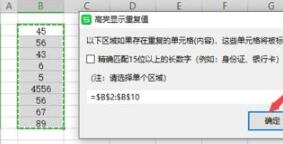

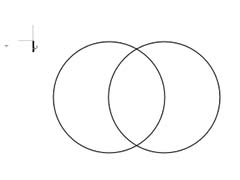

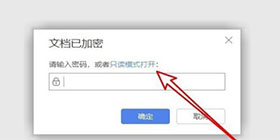





最新评论